- Pengarang Abigail Brown [email protected].
- Public 2024-01-07 19:05.
- Diubah suai terakhir 2025-01-24 12:18.
Apa yang Perlu Diketahui
- Buat asal perkongsian pautan: Buka menu Fail > Kongsi. Pilih Tukar daripada bahagian Dapatkan pautan. Pilih Terhad > Selesai.
- Buat asal perkongsian e-mel: Buka menu Fail > Kongsi. Buka menu lungsur di sebelah nama setiap orang. Pilih Alih keluar > Simpan.
- Nyahkongsi secara pukal: Serlahkan dokumen dan buka menu Kongsi. Kemudian ikut arahan di atas.
Artikel ini menggariskan cara menyahkongsi Dokumen Google atau berbilang dokumen. Arahan ini digunakan untuk pengguna desktop pada mana-mana sistem pengendalian dan untuk pengguna iOS dan Android.
Cara Menyahkongsi Dokumen Google
Menyahkongsi dokumen yang dikongsi adalah semudah berkongsi dokumen. Hanya beberapa klik diperlukan untuk menyahkongsinya dan menjadikannya tidak boleh diakses oleh sesiapa sahaja kecuali anda.
Memandangkan terdapat dua cara utama dokumen daripada Google Docs dikongsi, kami akan meneruskan proses penyahkongsian untuk kedua-duanya. Di bahagian bawah halaman ini terdapat arahan untuk penyahkongsian pukal, membantu jika anda perlu menjadikan beberapa dokumen peribadi sekaligus.
Buat asal Perkongsian Pautan
Jika anda telah berkongsi dokumen melalui pautannya supaya sesiapa sahaja boleh mengaksesnya, walaupun mereka tidak log masuk ke akaun Google mereka, kemudian ikuti langkah ini (jika anda tidak pasti, ikut sahaja bersama-sama dan lihat sama ada ia berkaitan dengan situasi anda):
-
Dengan dokumen dibuka, pilih Kongsi dari bahagian atas sebelah kanan Dokumen Google atau buka Fail > Kongsi menu.

Image Jika anda menggunakan apl mudah alih, ketik ikon orang di bahagian atas sebelah kanan.
-
Pilih Tukar daripada bahagian Dapatkan pautan.

Image Pengguna mudah alih hendaklah mengetik bahagian Siapa yang mempunyai akses di bahagian bawah.
Jika tertera Sesiapa sahaja dalam bahagian ini, maka berikut ialah langkah yang ingin anda ikuti. Jika ia berbunyi Terhad, maka anda mesti berkongsinya dengan orang tertentu-lihat set arah seterusnya di bawah.
-
Pilih Terhad daripada menu lungsur.

Image Ketik Tukar dalam apl mudah alih untuk mencari menu ini.
- Pilih Selesai (jika anda melihatnya) untuk menutup tetapan perkongsian.
Buat asal Perkongsian E-mel
Lakukan ini jika anda telah menambahkan orang pada senarai kongsi dengan memasukkan alamat e-mel mereka. Anda boleh menyahkongsi dokumen dengan orang tertentu atau semua orang.
-
Buka dokumen dan kemudian gunakan menu Fail > Kongsi atau menu Kongsi yang besar butang di bahagian atas sebelah kanan untuk membuka tetapan perkongsian.
Gunakan ikon orang di bahagian atas sebelah kanan jika anda berada dalam apl mudah alih.
-
Gunakan menu di sebelah kanan orang yang anda kongsi fail untuk memilih Alih keluar.

Image Ulangi langkah ini untuk semua orang dalam senarai jika anda ingin menjadikan dokumen ini tertutup sepenuhnya.
Pengguna mudah alih hendaklah mengetik bahagian Siapa yang mempunyai akses di bahagian bawah dan kemudian ketik nama orang itu untuk mencari pilihan Alih keluar.
Seperti yang anda lihat, terdapat pilihan perkongsian lain, jadi jika anda mahu orang itu mempunyai beberapa tahap akses, anda boleh memilih Penonton dan bukannya menyahkongsinya sepenuhnya.
- Pilih Simpan jika anda melihatnya.
Cara Menyahkongsi Dokumen Google secara Pukal
Adakah anda mempunyai banyak fail untuk dinyahkongsi? Arahan di atas sesuai untuk beberapa dokumen, tetapi jika anda mempunyai keseluruhan folder perkara yang anda perlu jadikan peribadi, anda boleh memilih kesemuanya sekaligus untuk melakukan tindakan pukal.
Jika anda tidak pasti dokumen yang sedang dikongsi, langkau ke bawah ke bahagian di bahagian bawah halaman ini untuk mengetahui lebih lanjut tentang cara melakukannya.
- Buka Google Drive pada komputer dan navigasi ke mana-mana sahaja fail yang dikongsi disimpan.
-
Serlahkan dokumen yang anda mahu edit tetapan perkongsian. Anda boleh melakukan ini dengan memilih satu dan kemudian menggunakan Ctrl (bersamaan dengan Command pada macOS) untuk memilih yang lain, atau Ctrl +A untuk mengambil kesemuanya, atau dengan mengklik kanan folder yang mengandungi dokumen.
-
Pilih Kongsi.

Image -
Untuk mengalih keluar alamat e-mel, gunakan menu di sebelah kanan orang yang anda mahu dialih keluar daripada perkongsian dan pilih Alih keluar.

Image Untuk memadamkan sebarang pautan kongsi, pilih Tukar di bahagian bawah dan kemudian pilih Sesiapa sahaja yang mempunyai pautan di bawah dokumen yang anda mahu peribadi, dan pilih Terhad.

Image - Pilih Selesai atau Simpan.
Cara Cari Semua Dokumen Google Kongsi
Google, malangnya, tidak menyediakan senarai satu halaman mudah untuk semua yang anda kongsi. Betapa indahnya untuk melihat sekilas pandang dokumen mana yang tidak peribadi supaya anda boleh melaraskan tetapan perkongsian, terdapat hanya dua kaedah yang dibenarkan oleh Google dan kedua-duanya tidak sangat membantu.
Jika anda tidak mempunyai banyak fail pada Google Drive anda, cara terbaik untuk mengenal pasti fail yang anda kongsi ialah membuka Google Drive dan tatal semua untuk mencari ikon kongsi (dua kepala). Ini menunjukkan sebarang tahap perkongsian, jadi jika ia tersedia melalui pautan atau dikongsi dengan seorang atau lebih orang melalui e-mel, ikon akan memberikannya.
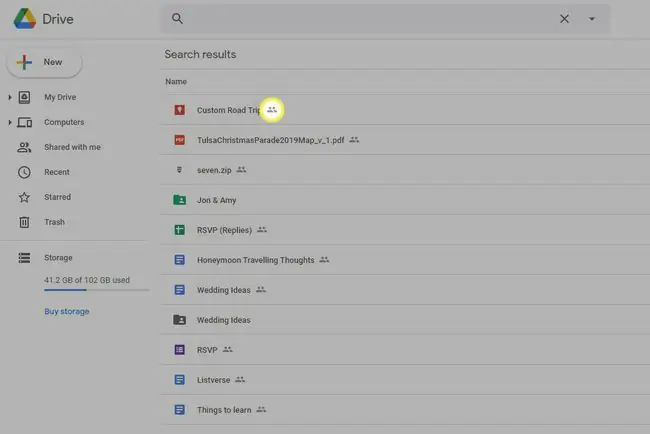
Kaedah lain ialah menggunakan penapis carian untuk mencari fail yang dikongsi dengan orang tertentu. Gunakan anak panah di sebelah bar carian di bahagian atas Google Drive untuk membuka pilihan carian, kemudian masukkan alamat e-mel orang itu ke dalam medan Dikongsi dengan, diikuti dengan CARIAN
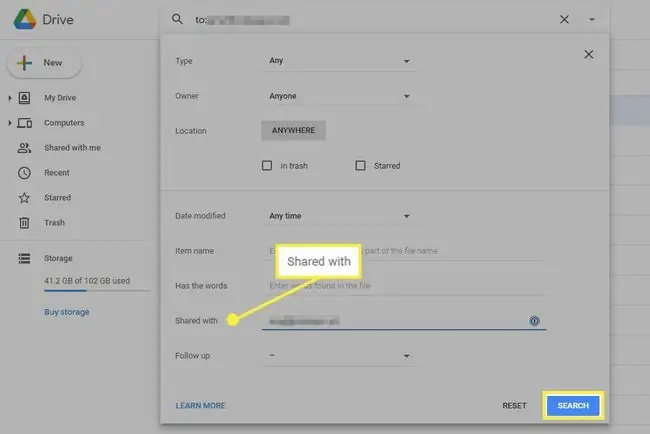
Itu satu-satunya pilihan Google untuk mencari fail kongsi. Namun, Filewatch ialah alternatif hebat yang mengimbas keseluruhan pemacu anda dan menyusun setiap fail kongsi ke dalam kategori mengikut siapa yang mempunyai akses. Dua kategori berguna ialah Awam di web dan Sesiapa sahaja yang mempunyai pautan
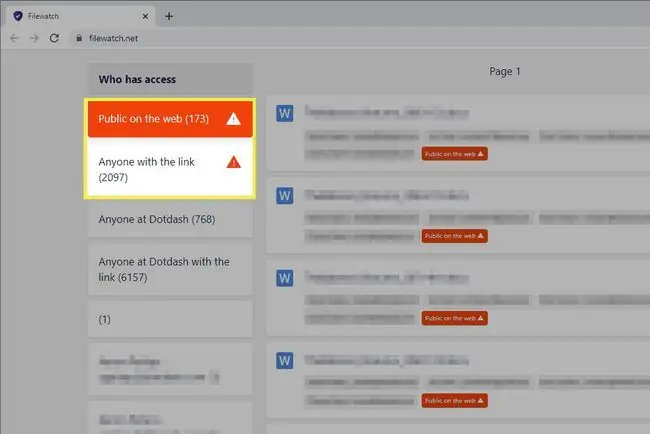
Sebarang dokumen yang anda pilih akan dibuka dalam Dokumen Google dalam tab baharu. Ikut langkah di atas untuk menjadikannya peribadi.






